发现一个有趣的功能:stroke
时间:10-02
整理:3721RD
点击:
正在学习allegro使用中
今天发现了allegro一个有趣的功能:stroke,功能特点是通过ctrl+鼠标右键画图形实现相应的功能,就跟某些智能机流行的图形指令一样样的。下面来介绍下使用方法
基本使用方法:按住ctrl建—按住鼠标右键在工作区域内滑动画出相应指令对应的图形
这个stroke功能默认是关闭的,开启这个功能的方法是:菜单栏setup—user preference,在弹出框昨天的目录中选择input——勾选 “no_dragpopup”——点击ok
注意一下,因为软件版本的原因,可能你在目录中找不到input,比如我用的16.6版本直接目录中是看不到的,因为他藏起来啦藏起来啦,太调皮了。现在让我们把他找出来:
如图,在search框中输入no_dragpopup,点击search,这下我们就可以在右边框图中看到他啦。勾选一下,ok。stroke功能就能用了
stroke功能开启啦,那到底什么图形代表什么指令呢?
系统自带了一些stroke图形指令,如图2所示:
图2
除此之外,我们还可以自定义stroke。下面以“zoom fit”指令来示范一下自定义stroke的方法。
1. 打开菜单 tools—utilities—stroke editor
2.弹出stroke editor框,如图,右边栏是系统定义的图形指令,我们在左边栏画布上画出自己想要的图形,并在下方comment输入对应的指令名称。
3.点击add,我们的stroke就添加上啦。下拉右边图形栏,就可以看到我们刚刚添加的图形指令了。
4.设置完成关闭弹框
5.来实验一下吧。囧,,这个就自己试下吧,,操作起来无法截图的说
挺有意思的一个功能,有兴趣可以试试看,也为使用allegro增添了不少方便。
今天发现了allegro一个有趣的功能:stroke,功能特点是通过ctrl+鼠标右键画图形实现相应的功能,就跟某些智能机流行的图形指令一样样的。下面来介绍下使用方法
基本使用方法:按住ctrl建—按住鼠标右键在工作区域内滑动画出相应指令对应的图形
这个stroke功能默认是关闭的,开启这个功能的方法是:菜单栏setup—user preference,在弹出框昨天的目录中选择input——勾选 “no_dragpopup”——点击ok
注意一下,因为软件版本的原因,可能你在目录中找不到input,比如我用的16.6版本直接目录中是看不到的,因为他藏起来啦藏起来啦,太调皮了。现在让我们把他找出来:
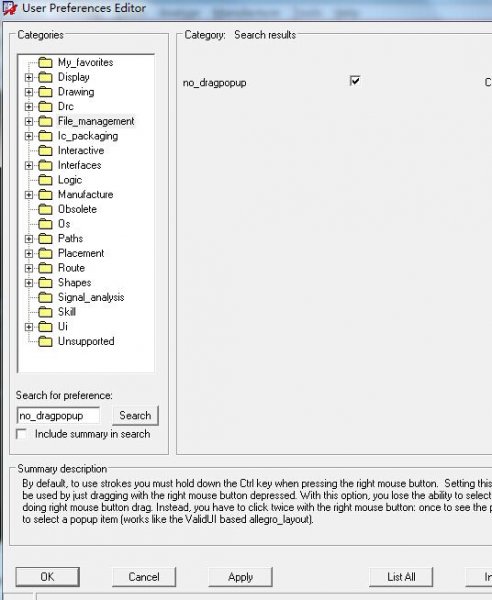
如图,在search框中输入no_dragpopup,点击search,这下我们就可以在右边框图中看到他啦。勾选一下,ok。stroke功能就能用了
stroke功能开启啦,那到底什么图形代表什么指令呢?
系统自带了一些stroke图形指令,如图2所示:
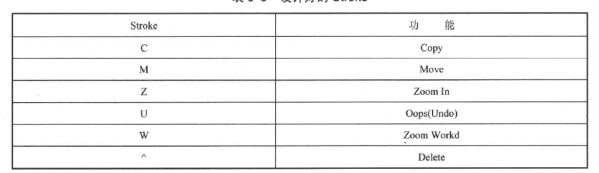
图2
除此之外,我们还可以自定义stroke。下面以“zoom fit”指令来示范一下自定义stroke的方法。
1. 打开菜单 tools—utilities—stroke editor
2.弹出stroke editor框,如图,右边栏是系统定义的图形指令,我们在左边栏画布上画出自己想要的图形,并在下方comment输入对应的指令名称。
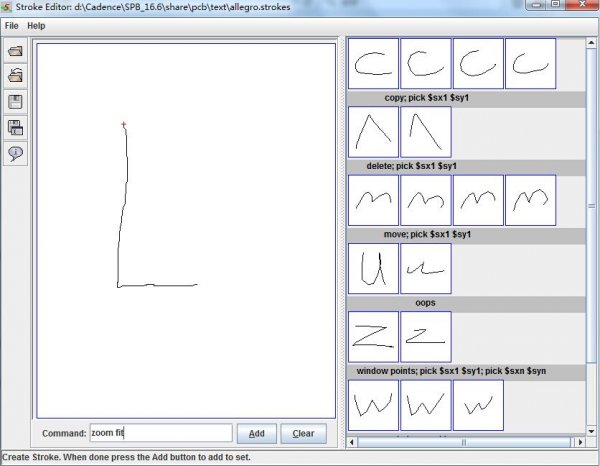
3.点击add,我们的stroke就添加上啦。下拉右边图形栏,就可以看到我们刚刚添加的图形指令了。

4.设置完成关闭弹框
5.来实验一下吧。囧,,这个就自己试下吧,,操作起来无法截图的说
挺有意思的一个功能,有兴趣可以试试看,也为使用allegro增添了不少方便。
扫一扫,关注 EEWORLD 微信订阅号
行业资讯、电子趣闻、技术干货、精彩活动……尽可掌握
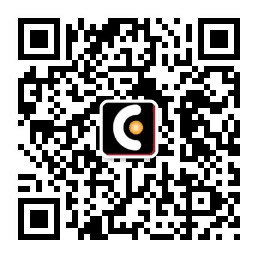
阿里狗功能就是多,鼠标手势我还用的少。还是比较习惯用键盘快捷键
我现在正在学习allegro怎么用,之前都在用AD,换成allegro操作上各种不习惯啊,很坑的两个软件很多东西叫法不一样,重新适应中不过阿狗真的好多功能。
非常好用的功能,可以自定义一套手势,把pcbenv文件夹备份下来,以后换电脑也可以保留设置, 可以设置成右键来做鼠标手势,这样单手可以完成绝大多数的操作了
我也是才学几个月,上个月弄完的毕业设计就是用Cadence画的
